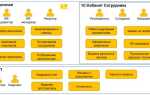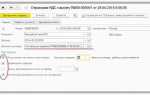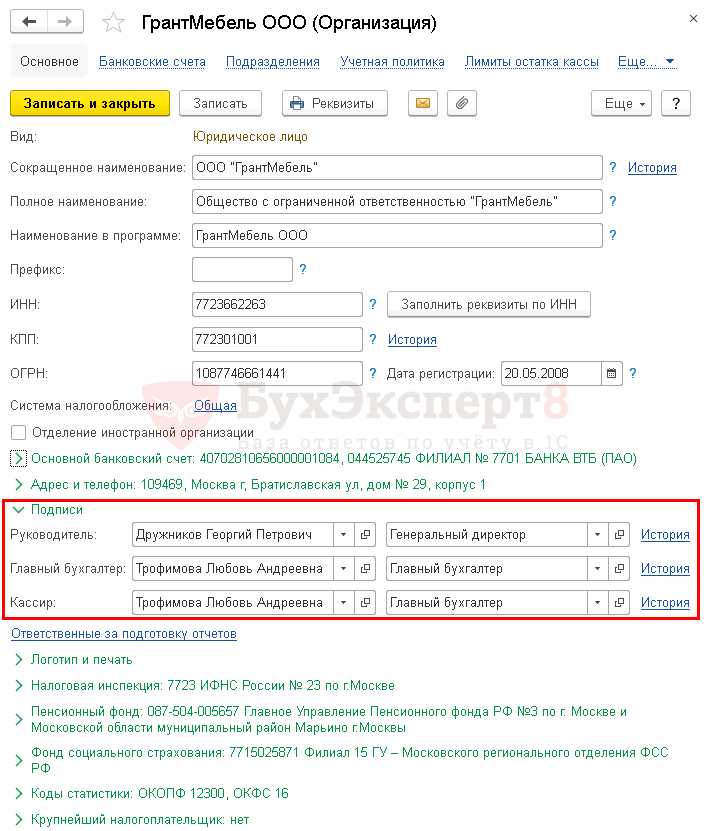
В 1С назначение ответственного лица позволяет систематизировать учет и повысить прозрачность операций. Эта функция особенно важна в управлении задачами, документами и материально-ответственными лицами. Добавление или изменение ответственного пользователя производится через конкретные справочники и документы, в зависимости от конфигурации (например, «1С:Управление нашей фирмой», «1С:Бухгалтерия» или «1С:ЗУП»).
Чтобы назначить нового ответственного, откройте справочник «Сотрудники» или «Пользователи» (в зависимости от версии 1С). Убедитесь, что нужный пользователь уже добавлен в систему. Далее откройте карточку объекта (например, склад, договор или проект), перейдите к полю «Ответственный» и выберите сотрудника из выпадающего списка. После сохранения изменений система начнет учитывать этого пользователя как ответственное лицо по данному элементу.
Если поле «Ответственный» недоступно, проверьте права доступа: возможно, роль пользователя не предусматривает изменение этих реквизитов. В типовых конфигурациях редактирование таких данных может потребовать административного уровня доступа или включения дополнительных настроек в разделе «Настройки пользователей и прав».
Рекомендуется вести учет изменений ответственных лиц с использованием журнала изменений или документооборота. Это позволяет отслеживать, кто и когда вносил изменения, особенно в случаях, связанных с инвентаризацией, отчетностью или распределением задач.
Где в интерфейсе 1С находится настройка ответственных лиц
Настройка ответственных лиц в 1С осуществляется через справочники или настройки конкретных объектов учета. Для доступа к этой функции необходимо открыть раздел «Администрирование» и выбрать пункт «Настройки пользователей и прав» – здесь можно указать ответственных по ролям и привязать их к конкретным операциям или документам.
Если речь идет о конкретных документах, например, о заказах, реализациях или счетах, настройка ответственных производится непосредственно в карточке документа. Поле «Ответственный» располагается, как правило, в верхней части формы, рядом с реквизитами организации и склада. При включенном режиме расширенной настройки форм, можно вывести это поле вручную через «Изменить форму».
В справочнике «Номенклатура» или «Контрагенты» также можно задать ответственного. Для этого откройте нужный элемент и найдите вкладку «Дополнительно» или аналогичную, где размещается поле для назначения ответственного пользователя.
Если необходимо централизованно управлять распределением ответственности, рекомендуется использовать обработку «Назначение ответственных», доступную в режиме конфигуратора или в составе регламентных заданий. Через нее можно массово назначать ответственных по определённым правилам и фильтрам.
Как добавить нового сотрудника в справочник физических лиц
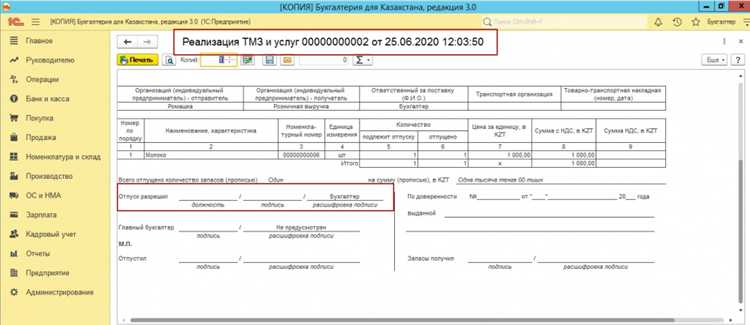
Откройте раздел «Справочники» и выберите пункт «Физические лица». Нажмите кнопку «Создать».
В поле «Фамилия» введите точную фамилию сотрудника. Заполните имя и отчество без сокращений, как в паспорте.
Выберите пол сотрудника. Укажите дату рождения, при необходимости – место рождения.
В разделе «Документы» добавьте паспортные данные: серия, номер, дата выдачи, кем выдан. Проверьте соответствие введённых данных оригиналу документа.
При наличии – заполните ИНН и СНИЛС. Эти поля не обязательны, но их наличие ускоряет последующую работу в кадровом учёте.
Вкладка «Контактная информация» позволяет указать номер телефона, электронную почту и адрес проживания. Заполняйте эти поля, если планируется использовать уведомления или формирование кадровых приказов с автоподстановкой данных.
После ввода всех данных нажмите «Записать и закрыть». Новый сотрудник появится в списке справочника и станет доступен для назначения в кадровых документах.
Создание элемента в справочнике сотрудников для назначения ответственности
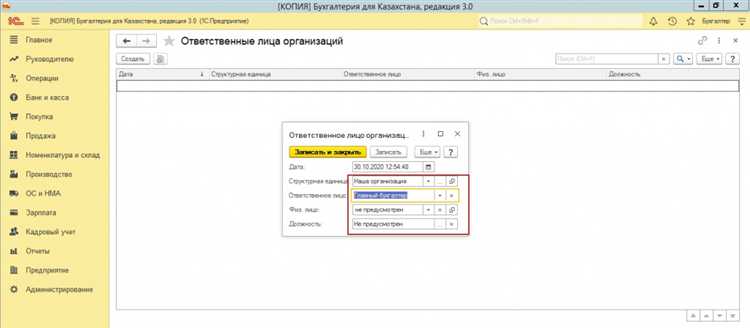
Чтобы назначить ответственное лицо в 1С, необходимо предварительно добавить его в справочник «Сотрудники». Действия выполняются в конфигурации, где используется кадровый учет (например, «Зарплата и управление персоналом», «Управление торговлей» и др.).
- Откройте раздел «Кадры» или «Настройки кадрового учета» в зависимости от конфигурации.
- Перейдите в справочник «Сотрудники». Название может отличаться, например: «Сотрудники организаций», «Физические лица», «Работники».
- Нажмите кнопку «Создать».
- В поле Фамилия, имя, отчество укажите полные данные лица, которое будет назначено ответственным.
- Если в системе ведется учет по физическим лицам, выберите существующее физическое лицо или создайте новое с указанием паспортных данных, ИНН и других обязательных реквизитов.
- В блоке «Организация» выберите соответствующую организацию, в которой сотрудник будет назначен ответственным.
- Укажите дату приема на работу, если ведется кадровый учет. Это требуется для корректной работы механизмов подбора ответственных в документах.
После сохранения элемента сотрудник станет доступен в списке при выборе ответственного лица в документах, задачах или справочниках, где предусмотрено поле «Ответственный».
Назначение ответственного в карточке контрагента
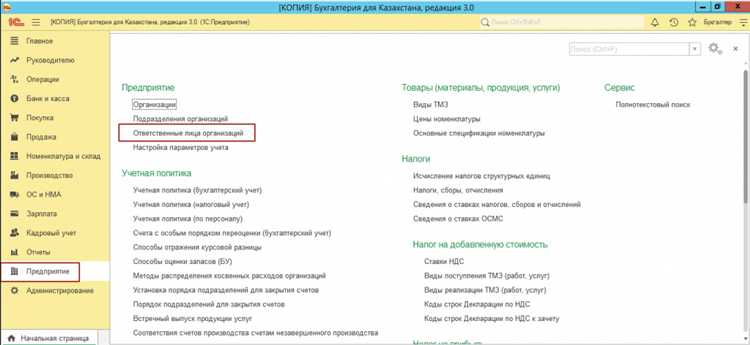
Для точного учета взаимодействий с контрагентами необходимо закрепить конкретное лицо, отвечающее за работу с каждым из них. В конфигурациях 1С, таких как «Управление торговлей», «Бухгалтерия предприятия» или «ERP», это реализуется через назначение ответственного в карточке контрагента.
- Откройте справочник «Контрагенты».
- Найдите нужного контрагента через поиск или список и откройте его карточку.
- Перейдите во вкладку «Дополнительно» или «Прочее» – в зависимости от конфигурации.
- В поле «Ответственный» выберите пользователя из справочника физических лиц или сотрудников.
- Сохраните изменения кнопкой «Записать и закрыть».
Назначенный ответственный автоматически участвует в следующих процессах:
- получает уведомления о задачах и событиях, связанных с контрагентом;
- отражается в отчетах и фильтрах по клиентской базе;
- может использоваться в настройке прав доступа и маршрутов согласования документов.
Если поле «Ответственный» недоступно, убедитесь в наличии прав на редактирование карточки контрагента и активном использовании подсистемы CRM (если применяется). При необходимости администратор может добавить реквизит через конфигуратор или пользовательские настройки формы.
Присвоение ответственного в документах продаж и закупок
В 1С:Предприятие для фиксации ответственного лица в документах продаж и закупок необходимо настроить соответствующее поле в формах документов. Например, в конфигурации «Управление торговлей» откройте документ «Реализация товаров и услуг» или «Поступление товаров и услуг» и перейдите в режим конфигуратора.
В дереве конфигурации найдите нужный документ, откройте вкладку «Реквизиты» и добавьте новый реквизит с типом «СправочникСсылка.Пользователи» или «СправочникСсылка.Сотрудники» – в зависимости от используемой модели учета. Назовите его, например, «Ответственный».
Затем откройте форму документа и добавьте элемент управления для нового реквизита. Настройте его отображение, чтобы пользователь мог выбирать ответственного из справочника.
Для автоматического заполнения можно использовать обработчик события при создании нового документа, например в модуле объекта:
Процедура ПередЗаписью(Отказ, РежимЗаписи)
Если НЕ ЗначениеЗаполнено(Ответственный) Тогда
Ответственный = ГлобальныеПеременные.ТекущийПользователь;
КонецЕсли;
КонецПроцедуры;
Аналогичные действия выполняются для документов закупок. После внедрения изменения следует обновить права доступа, чтобы пользователи могли выбирать ответственных и видеть только свои документы, если используется разграничение по ролям.
Рекомендуется добавить отбор по полю «Ответственный» в стандартные отчеты, такие как «Анализ продаж» или «Обороты по поставщикам», чтобы отслеживать эффективность работы сотрудников.
Изменение ответственного лица в уже созданных документах
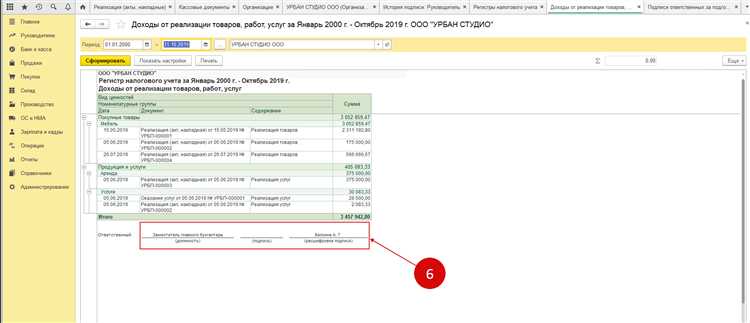
Чтобы изменить ответственного в существующих документах 1С, сначала убедитесь, что у вас есть права на редактирование этих объектов. Откройте интересующий документ, перейдите в поле Ответственный и выберите нового сотрудника из справочника пользователей.
Если необходимо массово изменить ответственного, используйте обработку «Групповое изменение реквизитов». В конфигурации перейдите в меню Все функции → Обработка → Групповое изменение реквизитов. Выберите нужный вид документа, установите отбор по текущему ответственному, затем в настройках укажите новый реквизит – Ответственный – и задайте нужное значение. Подтвердите изменение, после чего система автоматически обновит поле во всех отобранных документах.
При работе с заказами, заявками или другими бизнес-объектами, где задействованы бизнес-процессы или маршруты согласования, изменение ответственного может повлиять на логику работы. Перед внесением правок проверьте связанные задачи и этапы процессов, чтобы избежать сбоев исполнения.
Если изменение должно быть отражено в подчинённых документах (например, в актах, счетах или расходных накладных), требуется использовать специализированные обработки или регламентные задания. Стандартный механизм изменения реквизита не затрагивает связанные объекты, если не настроена прямая синхронизация полей.
После внесения изменений рекомендуется сформировать отчет по изменениям, чтобы проконтролировать результат. Это можно сделать через отчёт Анализ изменений данных, при условии включённого регистра изменений.
Права доступа при назначении ответственных лиц
При добавлении ответственного лица в 1С необходимо строго разграничить его права для исключения несанкционированного доступа к данным. Используйте роли, встроенные в конфигурацию, либо создавайте собственные профили доступа через механизм «Профили групп доступа» в разделе «Настройка пользователей и прав».
Ответственное лицо должно иметь доступ только к тем объектам, за которые оно отвечает. Например, при назначении ответственного за контрагента, предоставьте права на просмотр и редактирование справочника «Контрагенты», но ограничьте доступ к финансовым документам, не относящимся к зоне его ответственности.
В управляемых формах настройку доступа целесообразно проводить через роли и ограничения на уровне записей (RLS). Для этого используется механизм «Настройка ограничений доступа к данным» в регистре сведений или в справочниках, где реализован отбор по текущему пользователю или группе.
В конфигурациях, поддерживающих бизнес-роли (например, УТ, ERP), используйте типовые роли «Менеджер по продажам», «Куратор клиента» и аналогичные. Избегайте назначения универсальных ролей, таких как «Полные права» или «Администратор», если это не оправдано.
Для проверки актуальности прав используйте режим «Отладка прав доступа» или функцию «Проверить доступ», доступную в списке пользователей. При необходимости фиксируйте назначенные роли в служебных регистрах для аудита изменений прав.
Просмотр и анализ данных по ответственным лицам в отчетах 1С
Для анализа деятельности ответственных лиц в 1С целесообразно использовать стандартные отчеты с доработкой по отбору и группировке данных. Наиболее информативны отчеты: «Оборотно-сальдовая ведомость по счету», «Анализ субконто», «Ведомость по субконто». В конфигурациях, где используется иерархическая структура, рекомендуется включать отображение вложенности элементов справочника «Физические лица» или «Сотрудники».
В типовых отчетах следует настроить следующие параметры:
- В разделе «Отбор» добавьте поле «Ответственное лицо» с указанием нужного сотрудника или группы.
- В «Группировках» укажите «Ответственное лицо» первым уровнем, чтобы отчеты строились по каждому сотруднику отдельно.
- В «Показателях» активируйте количественные и суммовые данные: обороты, остатки, начисления, задолженности.
Для оперативного контроля удобно сохранить шаблоны отчетов с предустановленными фильтрами и использовать регламентные задания для автоматической отправки отчетов по расписанию.
Если используется документооборот с указанием ответственных в реквизитах документов, в отчете «Анализ документов» возможно построение выборки по полю «Ответственный» с детализацией по видам документов.
Пример настройки отчета «Анализ субконто по счету 76.09» для контроля взаиморасчетов по ответственным:
| Параметр | Значение |
|---|---|
| Субконто | Ответственные лица |
| Группировка | По ответственным |
| Период | Произвольный (месяц, квартал) |
| Показатели | Обороты, сальдо, задолженность |
При необходимости сводного анализа по нескольким базам рекомендуется использовать внешний отчет с OLE-соединением или механизм обмена данными с консолидацией информации в отдельной учетной базе.